VLC
- 1. VLC+
-
- 1.1 MPC vs VLC
- 1.2 Jogar ISO com VLC
- 1.3 Reproduzir VLC com AirPlay
- 1.4 Extrair CD de áudio com VLC
- 1.5 Transmitir vídeo para TV
- 1.7 VLC reproduzir Filmes Bluray
- 1.8 21 VLC para reproduzir vídeo
- 1.9 VLC Streamer
- 1.10 VLC é seguro?!
- 1.11 VLC Web Plugins para Google
- 1.12 Use VLC para PS3
- 1.13 Girar vídeo usando VLC
- 1.15 Corrigir problemas áudio
- 1.16 Converter arquivos VLC para MP3
- 1.17 7 Linhas de comando VLC
- 1.18 Vídeos de loop usando VLC
- 1.19 Reproduzir vídeos M4V com VLC
- 2. Reproduzir qualquer formato com VLC+
-
- 2.1 Reproduzir filmes 3D com VLC
- 2.2 Reproduzir DLNA com VLC
- 2.3 Reproduza M2TS com VLC
- 2.4 Reproduzir audio MDI com VLC
- 2.5 Reproduzir RTMP com VLC
- 2.6 Reproduzir vídeos YouTube
- 2.7 Usar VLC como editor vídeo
- 2.8 10 Pele VLC altamente
- 2.9 Corrigir VLC não suporta UNDF
- 2.11 Usar VLC como Conversor
- 2.12 Ler e Converter AVCHD com VLC
- 2.13 VLC Web Plugins para Google Chrome
- 2.14 Maneiras Grátis de Converter VLC
- 2.15 VLC é seguro?!
PS3 é um jogo de vídeo doméstico que foi desenvolvido pelo entretenimento informático da Sony. PS3 significa play station 3. Este jogo pode ser transmitido no player de mídia do VideoLan Client, embora você precise ajustar algumas configurações. O VLC está em condições de transmitir áudios e vídeos na rede doméstica que você configurou. Esta é uma boa notícia se você tiver uma estação Play 3 e quiser transmitir no seu computador. Se você estiver no escuro sobre como usar o VLC para transmitir para a PS3, então, junte-se a mim e deixe-me mostrar-lhe como fazê-lo.
- Parte 1. Passos simples para reproduzir vídeos na PS3 (grátis)
- Parte 2. Use o VLC para transmitir vídeo para PS3 para reprodução (rápida e gratuita)
- Parte 3. Converta vídeo para PS3 diretamente (mais fácil e mais rápido)
- Parte 4. Dicas sobre como jogar arquivos do VLC no PS3 (opcional)
Parte 1. Passos simples para reproduzir vídeos na PS3 (grátis)
1. Importar vídeos para o PS3
Isso não é tudo, você também pode importar arquivos de vídeo em qualquer dispositivo de armazenamento para PS3 mídia de armazenamento do console. São apenas alguns cliques da seguinte forma.
Passo 1 Abra o player de mídia VLC
Conecte o dispositivo de armazenamento que possui os arquivos de vídeo que deseja importar para a PS3.

Passo 2 Escolha os arquivos a serem importados
No menu principal, clique em Vídeo e, em seguida, selecione os arquivos que deseja importar. Em seguida, clique no botão triângulo.

Passo 3 Importe os arquivos de vídeo
Agora, clique no menu de opções e clique em Copiar. Em seguida, siga os comandos que lhe dará na tela. Após a conclusão, você importará arquivos para a mídia de armazenamento.
2. Reproduzir vídeos no PS3
Com um PS3, você pode reproduzir arquivos de vídeo a partir de um armazenamento externo ou aqueles que você copiou. Arquivos de vídeo como MKV, AVI e MP4. Aqui estão as instruções.
Passo 1 Ligue o seu dispositivo de armazenamento usb no PS3
Conecte o dispositivo de armazenamento à porta USB no PS3.

Passo 2 Ligue o seu PS3
Agora, gire o seu PS3, vá para o Menu Principal e vá até Vídeo, que será destacado. Em seguida, pressione o botão triângulo do seu `controlador PS3.

Passo 3 Jogue os arquivos de vídeo no PS3
Clique em Exibir tudo para ver todos os seus arquivos de vídeo. Em seguida, selecione o arquivo de vídeo desejado e clique no botão X. Isso acabará por abrir os arquivos de mídia no PS3.
Parte 2. Use o VLC para transmitir vídeo para PS3 para reprodução (rápida e gratuita)
Passo 1 Abra o player de mídia VLC
Se você não tiver o reprodutor do VLC, baixe-o do site oficial e instale-o. A partir daí, abra o player VLC no seu computador.
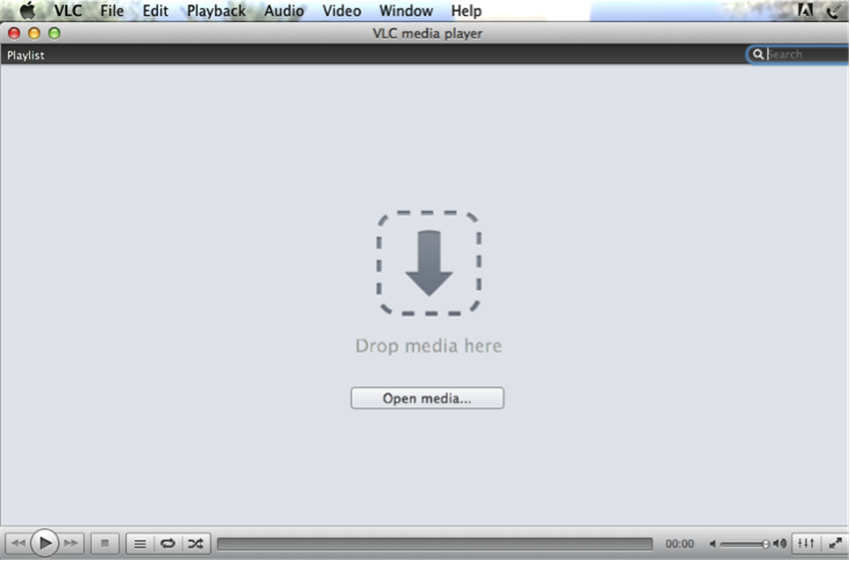
Passo 2 Escolha uma rede de transmissão
No menu principal do media player VLC, clique em Arquivo, aparecerá um menu suspenso no qual você clicará no Streaming / Wizard se estiver usando o Mac.

Se você estiver usando o Windows, vá para Arquivo e clique no botão Assistente. Ao clicar no botão Streaming, uma janela será exibida notificando você para Stream para rede. Destaque nele, clique em Avançar.

Passo 3 Selecione o Arquivo para transmitir no seu computador
Na próxima janela que aparece, clique em Escolher. Isso permitirá que você selecione os arquivos de mídia que deseja transmitir no player de mídia VLC. Clique no arquivo de mídia desejado e, em seguida, clique no botão Próximo.
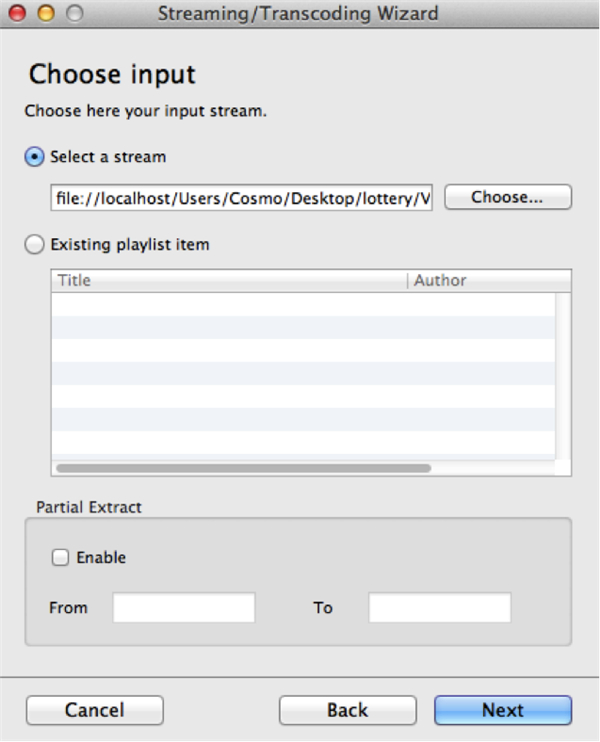
Passo 4 Configurar a rede de compartilhamento em seu computador
Agora, clique em multicast UDP. Ele irá então indicar que você digite o endereço IP de rede do seu computador.

Para obter os endereços IP da rede do seu computador, vá para o status no centro de compartilhamento de rede em seu computador. Digite o endereço IP da rede do seu computador e clique em seguida após a conclusão.
Passo 5 Transmita o PS3
Este é o último clique que você precisa fazer, clique em Finalizar transmitir automaticamente os arquivos de mídia PS3 usando o VLC. Essas etapas parecem ser muitas, mas são cristalinas.
Parte 3. Converta vídeo para PS3 diretamente (mais fácil e mais rápido)
Em caso de problemas incompatíveis com o PS3, aqui recomendamos o software Wondershare UniConverter, que permite converter qualquer formato de vídeo em formato compatível com PS3. Portanto, você pode facilmente fazer qualquer arquivo de vídeo com o seu PS3. O botão de download está listado abaixo, vá em frente para experimentá-lo imediatamente.
Wondershare UniConverter - Sua caixa de ferramentas de vídeo completa
- Converta para mais de 1.000 formatos, como AVI, MKV, MOV, MP4, etc.
- Converta em predefinição otimizada para quase todos os dispositivos.
- Velocidade de conversão 30 vezes mais rápida do que qualquer conversor convencional.
- Edite, aprimore e personalize seu arquivo de vídeos.
- Baixe / grave vídeos de sites de compartilhamento de vídeos.
- Obtenha metadados para seus filmes do iTunes automaticamente.
- Caixa de ferramentas versátil combina correção de metadados de vídeo, fabricante de GIF, transmissão de vídeo para TV, conversor VR e gravador de tela
- A tecnologia APEXTRANS líder na indústria converte vídeos com perda de qualidade zero ou compressão de vídeo
- Sistemas Operacionais suportados: Windows 7 de 64 bits ou mais recente, mac OS 10.15 (Catalina), 10.14, 10.13, 10.12, 10.11 (El Capitan), 10.10, 10.9, 10.8, 10.7, 10.6
Parte 4. Dicas sobre como jogar arquivos do VLC no PS3 (opcional)
Passo 1 conecte um dispositivo de armazenamento no PS3
Conecte um dispositivo de armazenamento a uma porta USB no Play Station 3 que possui os arquivos de mídia que você quer jogar. Para o disco rígido externo, certifique-se de que está no formato FAT 32.

Passo 2 Ligue o PS3
Depois de conectar o dispositivo de armazenamento, você pode ligar o PS3.
Passo 3 Escolha o formato de arquivo apropriado
Agora, vá para o Menu Principal no PS3 e selecione o formato do arquivo que deseja jogar. Para este caso, clique no botão Vídeo e destaque o dispositivo de armazenamento. No seu controlador PS3, clique no botão triângulo.

Passo 4 Jogue os arquivos do VLC
Clique em Exibir tudo para ver todos os seus arquivos de vídeo. Em seguida, selecione o arquivo de vídeo desejado e clique no botão X para jogar. Interessante certo?
Neste momento você aprendeu a importar arquivos de vídeo para PS3, reproduzir arquivos de mídia e transmitir o VLC para PS3. Com tudo isso, você pode achar que alguns arquivos não podem ser reproduzidos na PS3 devido a diferenças nos codecs. Isso não deve impedir que você assista vídeos no PS3. Basta baixar o Wondershare UniConverter. Esta aplicação é única, pois suporta todos os formatos de vídeo. Ele também permite transmitir vídeos diretamente, mas para alguns arquivos você precisa convertê-los em formatos compatíveis, como o MKV para reproduzi-los no PS3.

